今天和大家分享一下win10系统运行快捷图标没反应问题的解决方法,在使用win10系统的过程中经常不知道如何去解决win10系统运行快捷图标没反应的问题,有什么好的办法去解决win10系统运行快捷图标没反应呢?小编教你只需要右键点击任务栏空白处,然后右键选择“启动任务管理器”,如果任务栏也不能点击则按“CTRL+ATL+dEL”,然后再选择打开“任务管理器”,在任务管理器的进程界面,列表中找到 Explorer.exe,选择后结束进程(注意:这时屏幕会消失),就可以了;下面就是我给大家分享关于win10系统运行快捷图标没反应的详细步骤::
1、右键点击任务栏空白处,然后右键选择“启动任务管理器”,如果任务栏也不能点击则按“CTRL+ATL+dEL”,然后再选择打开“任务管理器”,如图所示。
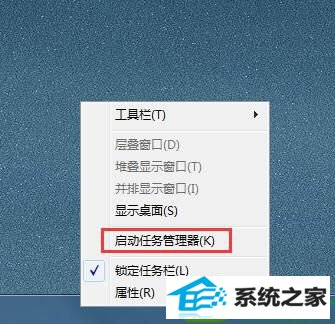
2、在任务管理器的进程界面,列表中找到 Explorer.exe,选择后结束进程(注意:这时屏幕会消失),如图所示。
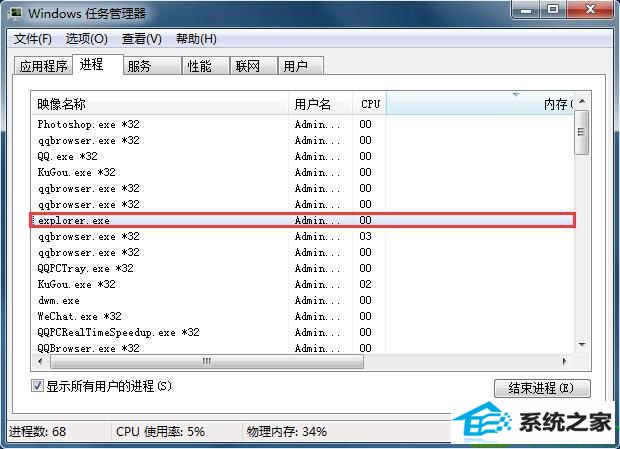
3、这时我们再点击“任务管理器上的文件——新建任务——输入explorer”确定,这时又会重新开启桌面进程,如图所示。所有的步骤完成后,回到桌面重新点击刚刚不能运行的图标,就会发现可以运行。
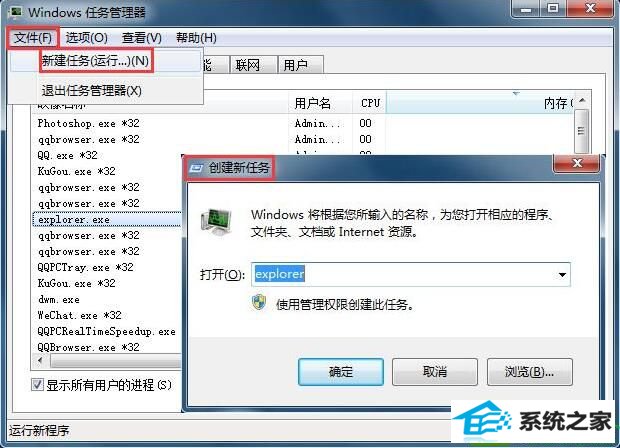
------分隔线------
- 相关系统
- Win10纯净版系统下载












